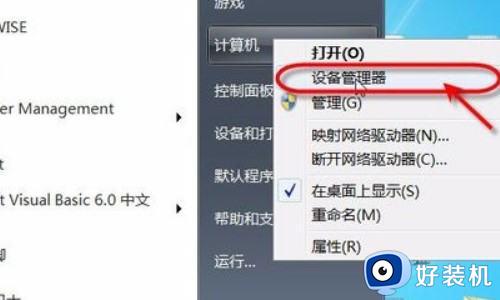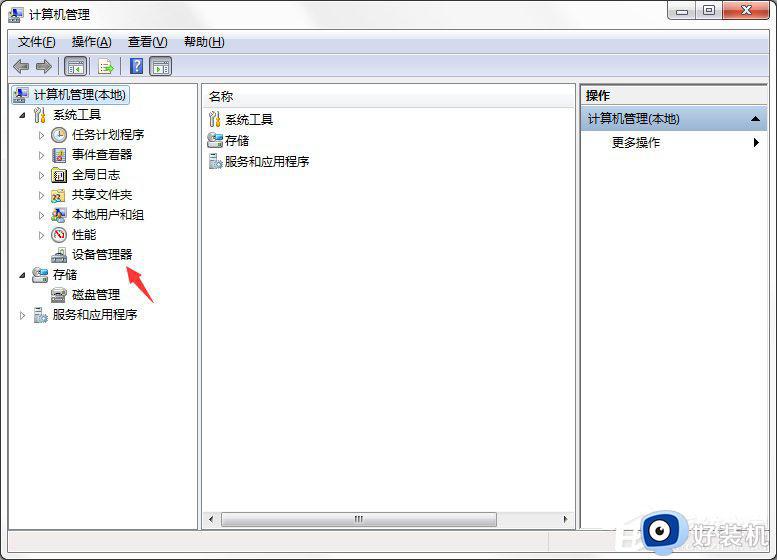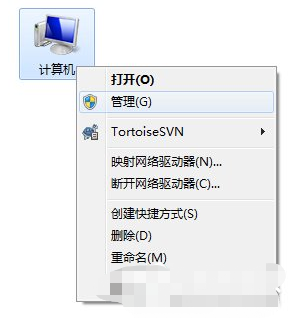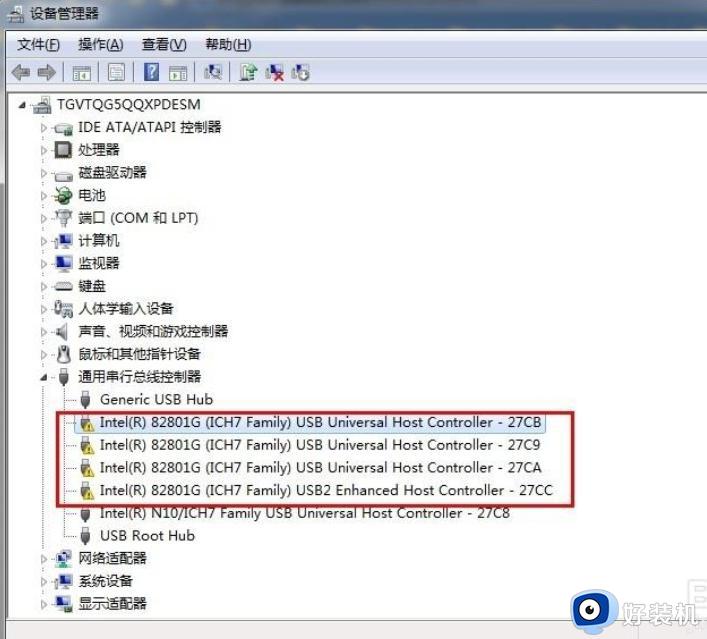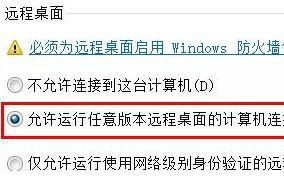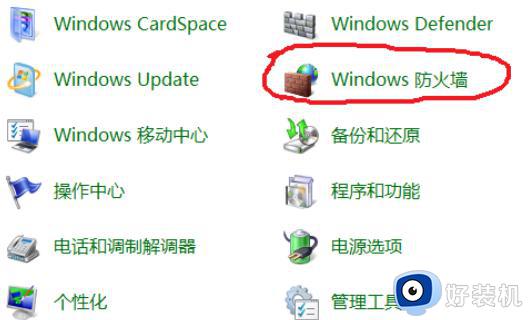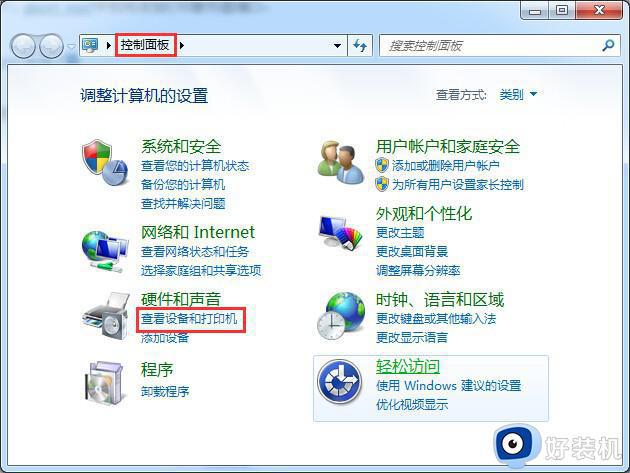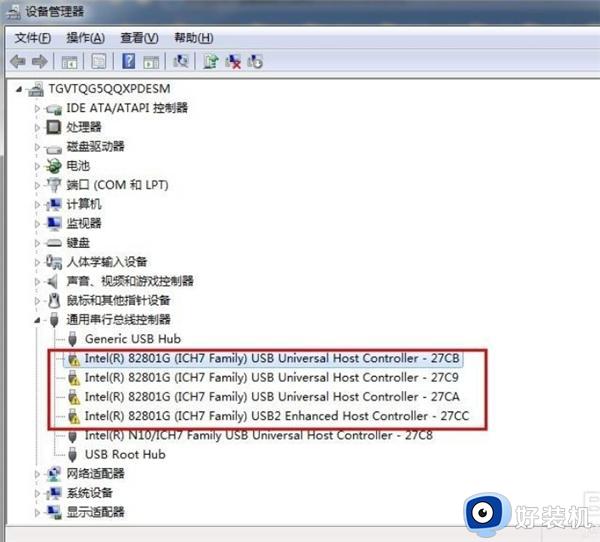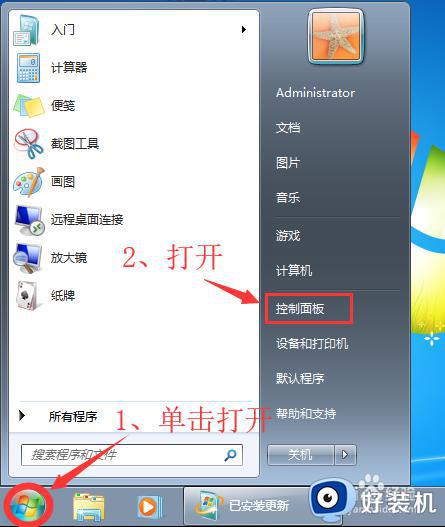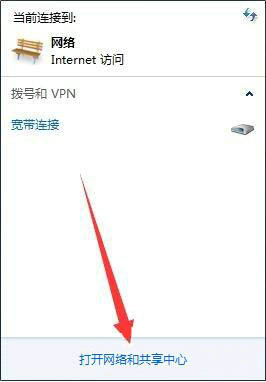如何解决win7提示集线器端口上的电涌 win7提示集线器端口上的电涌解决方案
时间:2023-08-25 14:04:00作者:mei
最近,许多用户反馈win7电脑弹出集线器端口上的电涌提示,这是什么原因,这是由于usb供电不足问题引起的,那么该如何解决?今天教程和大家详细一下设置方案,有需要的一起来学习。
推荐:雨林木风win7系统
1、在电脑图标右击鼠标,从弹出的快捷菜单中选择“管理”,然后点击“设备管理器”;
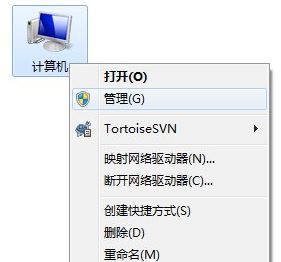
2、打开设备管理器后,点开“通用串行总线控制器”;
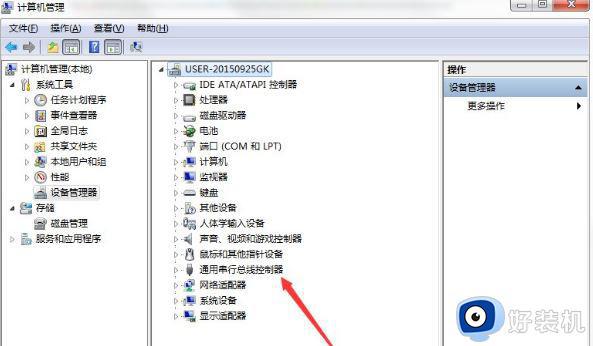
3、找到此电脑的USB管理控制器共有两个,先点击第一个控制器,从弹出的快捷菜单中选择“属性”按钮;
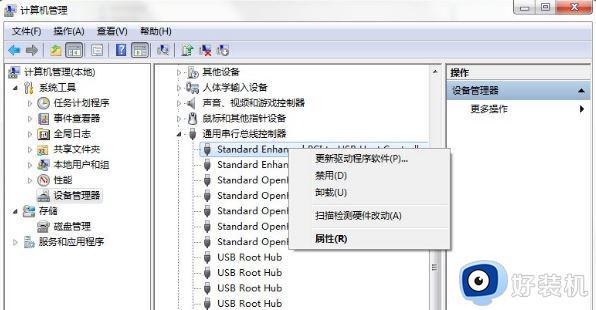
4、弹出属性设置对话框,切换到“高级”选项卡,勾选“不要通知我USB错误”,最后点击“确定”按钮即可完成设置;
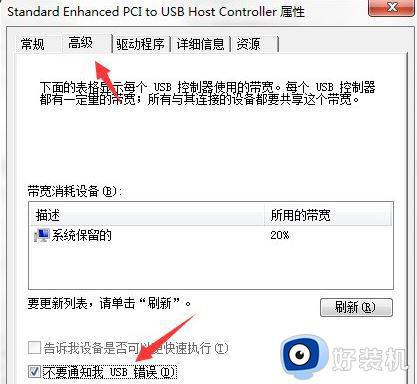
5、接下来点击第二个控制器,从弹出的快捷菜单中选择“属性”按钮;
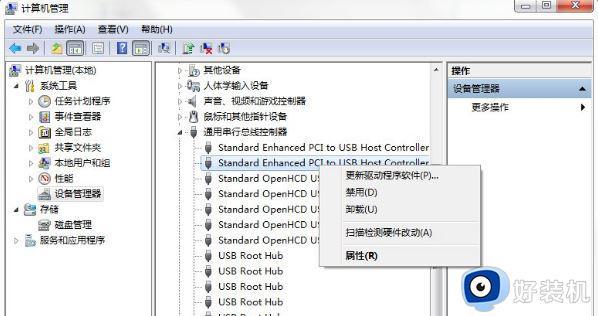
6、弹出属性设置对话框,切换到“高级”选项卡,勾选“不要通知我USB错误”,最后点击“确定”按钮即可完成所有USB控制器的设置。
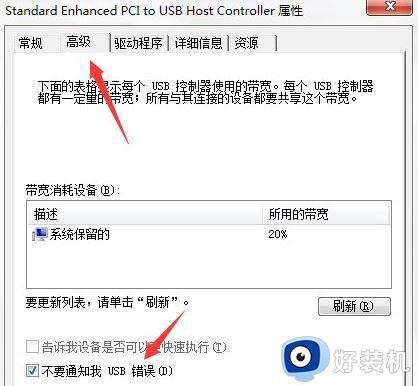
上述介绍win7系统提示集线器端口上的电涌的解决方案,设置步骤简单,希望可以帮助到大家。